Edycja menu WordPress
W tym krótkim wpisie dowiesz się jak dodawać, edytować oraz usuwać menu w WordPressie. Menu nawigacyjne na stronie internetowej jest jej bardzo ważnym elementem, dzięki, któremu użytkownik może się łatwiej poruszać po naszej stronie i przechodzić do kolejnych podstron.
W WordPress mamy możliwość tworzenia wielopoziomowego menu z możliwością dostosowania poszczególnych elementów naszej nawigacji. Stworzone menu możemy dodać w różne miejsca na stronie, nie musi to być górna nawigacja – może to być stopka lub inny element na stronie.
Spis treści
- Jak dodać menu w WordPress?
- Jak dodać strony do menu
- Jak zrobić submenu (menu wielopoziomowe)
- Zmiana nazwy strony w menu
Jak dodać menu w WordPress?
W menu administratora WordPress znajdujemy zakładkę Wygląd i najeżdżamy na nią kursorem. Z podmenu wybieramy zakładkę Menu. Zostaniemy przeniesieni na podstronę dodawania menu.
Dodajemy nazwę naszego menu
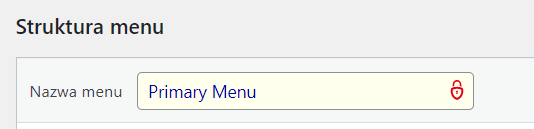
W okienku Nazwa menu dodajemy nazwę naszego nowego menu. Przykładowo dajemy nazwę Primary Menu dla menu, które będzie znajdowało się w nawigacji naszej strony.
Ustawienia menu

W ustawieniach menu możemy mieć różne opcje w zależności od używanego motywu. W naszym przypadku mamy dwie opcje:
- Automatycznie dodawaj strony – automatyczne dodawanie do menu stron, które posiadamy w naszej witrynie
- Wyświetl lokalizację – w tym miejscu możemy dodać gdzie nasze menu ma się wyświetlać. W naszym przypadku mamy do wyboru trzy opcje: Główny (nawigacja), Menu stopki (menu w stopce), Menu odnośników serwisów społecznościowych.
Jeśli chcemy dodać nasze menu do nawigacji strony – zaznaczamy w opcji Wyświetl lokalizację: Główny.
Utwórz menu

Po dodaniu nazwy i odpowiednim ustawieniu możemy dodać nasze menu przy pomocy przycisku Utwórz menu znajdującego się w prawym dolnym rogu okna tworzenia menu.
Jak dodać strony do menu
Po lewej stronie mamy kolumnę z elementami, które możemy dodać do menu. Wybieramy zakładkę Strony i klikamy sekcję Zobacz wszystkie
Wybieramy strony, które chcemy dodać do naszego menu i klikamy przycisk dodaj do menu.

Gotowe, dodaliśmy strony do naszego menu. Teraz zapisujemy nasze menu przyciskiem Zapisz menu.
Jak zrobić submenu (menu wielopoziomowe)
Teraz, gdy mamy już stworzone nasze menu i dodane strony, możemy przejść do edytowania zawartości menu. Każdy element naszego menu możemy przesunąć na daną pozycję oraz zmienić jego własności.
Aby, przesunąć dany element menu wystarczy przeciągnąć kafelek z danym elementem na inną pozycję w menu.
Jeśli chcemy zrobić submenu czyli menu pojawiające się dopiero po najechaniu na daną stronę w menu – wystarczy przeciągnąć wybrany kafelek menu w prawo pod kafelkiem, który ma być elementem nadrzędnym submenu. W ten sposób stworzy nam się struktura wielopoziomowego menu.

Zmiana nazwy strony w menu
Jeśli chcemy zmienić nazwę elementu w menu wystarczy rozwinąć opcje danego kafelka i zmienić Etykietę nawigacji. Aby, to zrobić kliknij strzałkę na końcu kafelka i w oknie Etykieta nawigacji wpisz nazwę nowej strony.
